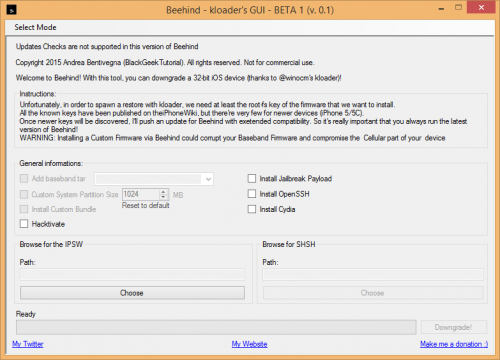Downgrade iphone from ios 5
Поддержка только iPhone (4S, 5), iPad 2!
Откатиться можно только до iOS 6.1.3 / 8.4.1, исключительно при наличии Jailbreak на устройстве!
Поддерживаемые устройства/модели для отката на iOS 6.1.3:
→ iPhone 4S:
✓ iPhone4,1 (A1387, A1431)
→ iPad 2:
✓ iPad2,1 (Wi-Fi) (A1395)
✓ iPad2,2 (GSM) (A1396)
✓ iPad2,3 (CDMA) (A1397)
✖ iPad2,4 (Rev A, 2012) (A1395) не поддерживается!
Поддерживаемые устройства/модели для отката на iOS 8.4.1:
→ iPhone 5:
✓ iPhone5,1 (A1428)
✓ iPhone5,2 (A1429, A1442)
Инструкция:
- Подготовить ПК с Linux или Mac OS
- Установить Jailbreak ->[FAQ] Путеводитель по инструкциям для получения джейлбрейка
- Скачать прошивку ->Прошивки iOS | Кастомные прошивки для отката iPhone 4S / iPad 2
- Скачать архив:
odysseusOTA-v2.3.zip ( 1.67 МБ )
odysseusOTA2-v1.0.2.zip ( 1.45 МБ )
Открыть терминал и вводить команды:
директория, где находится папка, которую Вы скачали выше
cd macos (или linux)
./ipsw
директория, где находится файл прошивики custom_downgrade.ipsw -bbupdate
НЕ ЗАБУДЬТЕ ПРОПИСАТЬ -bbupdate
Готово! На вашем устройстве установлена iOS 6.1.3! Внимание, автор метода не я, оригинал здесь:https://tim4ous.com/ka…na-iphone-4s-i-ipad-2/
Прошиваемое устройство не просто должно находиться в одной wifi подсети с ПК, но и, если ПК подключен через роутер, то должен быть доступ с ПК на прошиваемое устройство (проверяется пингом).
Если Вы столкнулись с данной ошибкой Library not loaded: /usr/local/lib/libirecovery.2.dylib Referenced from: /Users/»имя пользователя»/Desktop/odysseusOTA/macos/./idevicerestore Reason: image not found, то необходимо открыть снова терминал (с чистого листа) и ввести следующие команды:
Сообщение отредактировал Бог_даныч — 04.02.18, 14:35
Даунгрейд Iphone 4s и Ipad 2 до IOS 6.1.3
Работает на Mac OS и Linux
Список команд в readme.txt.
Сразу скажу,что утилита ну очень сырая — сделать откат нормально удалось только единицам. Лично про себя скажу,что мне удалось создать кастомный .ipsw,а вот с SHSH возникли проблемы,хотя имеется фикс этой проблемы,но только для macOS (у меня linux,запущенный из-под виртуалки).Если тут есть те,кто уже успешно сделал даунгрейд,то прошу написать гайд,ну или адаптацию данной инструкции под linux.
Кстати,вот полезные ссылки : Твиттер создателя (в основном здесь и появляется новая инфа по поводу утилиты)|Основной тред на Реддите|Инструкция на русском
brew install usbmuxd automake autoconf libtool pkg-config libplist libzip openssl
mkdir idevicerestore_build && cd idevicerestore_build
git clone https://github.com/xerub/libirecovery.git && cd ./libirecovery && bash autogen.sh && make install
cd ..
git clone https://github.com/libimobiledevice/libusbmuxd.git && cd ./libusbmuxd && bash autogen.sh && make install
cd ..
git clone https://github.com/libimobiledevice/libimobiledevice.git && cd ./libimobiledevice && bash ./autogen.sh && make install
cd ..
git clone https://github.com/xerub/idevicerestore.git && cd ./idevicerestore && bash autogen.sh && make install
4)запускаем только что созданный скрипт и ждем пока все не выполнится
5)вместо
только что откатил 4S с 8.3 на 6.1.3, все работает 😀
Как откатить 4S под виндой с iOS 8.3 (и любой другой, под которую есть джейл) до iOS 6.1.3. Проверено на Windows 8.1 x64 и моём iPhone 4S, даунгрейд с 8.3 до 6.1.3 прошёл успешно.
1. Все действия на ваш страх и риск! Если по каким-то причинам даунгрейд не получится и вы окажетесь на 8.3 — вам придётся пробовать заново.
2. Когда 8.3 перестанут подписывать, в случае ошибки даунгрейда вы окажетесь без джейлбрейка! Будьте внимательны.
Нужно для работы:
1) Джейлбрейк
2) Установленный пакет OpenSSL для Windows — http://slproweb.com/do…in32OpenSSL-1_0_2c.exe
3) Архив с утилитами и готовой кастомной прошивкой — https://mega.co.nz/#!W…l2dbAzC8FTzGOQzSEaon9U
4) SHSH и прочая фигня не нужны — они скачиваются с сервера Apple автоматически во время процесса. Нужно подключение к Интернету во время прошивки.
Как сделать даунгрейд:
1. Открываем Cydia, добавляем репозитории:
http://apt.taig.com (для 8.1.3-8.3)
http://cydia.angelxwind.net
2. Устанавливаем MobileTerminal (для 8.3 — из репо angelxwind, для других версий — откуда угодно, лишь бы запускался), TaiG AFC2 (только для 8.1.3-8.3), для 8.1 и ниже — Apple File Conduit 2, перезагружаем телефон
3. Любым доступным способом из архива в п.3 выше копируем файлы kloader и pwnediBSS в корневой каталог устройства / (в принципе не так важно, куда копировать, главное — потом их на устройстве найти). Я делал через iTools.
4. На устройстве открываем свежеустановленный Mobile Terminal, переходим в каталог с файлами, которые мы кинули на устройство, в случае с / это будет так:
Сообщение отредактировал directorgeneral — 30.06.15, 16:23
Сверхподробная инструкция отката
1) Установить джеилбрейк на айфон по инструкции Джейлбрейк iOS 8.х.х Там же есть информация о возможных ошибках.
2) Установить пакет OpenSSL для Windows Win32OpenSSL-1_0_2d.exe
3) Скачать архив с готовыми утилитами и кастомной прошивкой OdysseusOTA (Пост kron4ek #41532921) (опять же для компьютера)
4) Открыть установленною Cydia на айфоне и дождаться подготовки системы. Перейти во вкладку «источники» и добавить 2 репозитория
http://apt.taig.com (нужно для iOS 8.1 — 8.3)
http://cydia.angelxwind.net
5) Устанавливить MobileTerminal из добавленного репо angelxwind
6) Установить TaiG AFC2 из китайского репо, перезагрузить телефон по запросу.
7) Устанавливаем iTools для windows http://rainbowsky.ru/random/itools/
8) Открываем айтулс и подключаем телефон к компу через usb. В программе выбираем пункт File Explorer. Так же открываем папку из п.3 и копируем файлы kloader и pwnediBSS в каталог Prison Break System на телефоне.
9) Открываем на телефоне Mobile Terminal и начинаем набирать команды:
cd ..
ENTER (нажать на клавиатуре)
cd ..
ENTER
su
ENTER
alpine (на этом моменте на экране не будет отображаться то, что вы набираете, так как это пароль. Будьте внимательны)
ENTER
chmod +x kloader
ENTER
./kloader pwnediBSS
ENTER
10) После этого устройство должно упасть в дфу (погаснуть). Вынимаем кабель из устройства и сразу же вставляем заново.
11) Заходим в папку libimobiledevice из п.3 и в адресной строке папки набираем
idevicerestore -e custom.ipsw
12) Запустится терминал Windows и начнется процесс отката. Просто ждем и ничего не трогаем.
13) .
14) PROFIT
Сообщение отредактировал T0ugh — 19.09.15, 14:20
Beehind v.0.5 (BETA)
Планируется поддержка:
— iPhone 4
— iPhone 5
— iPhone 5C
— iPad 3
— iPad 4
— iPad Mini 1
— iPod touch 4G
— iPod touch 5G
Пока только iPhone 4S / iPad 2
Скачать: 
Сообщение отредактировал T0ugh — 18.01.17, 21:41
Все остальное для шитья под виндоус тут есть в шапке, вродеб.

Вот для ipad 2,2
1) Установить джеилбрейк на ipad по инструкции http://www.apple-iphon…ak-sdelat-dzheylbrey.. Там же есть информация о возможных ошибках.
2) Установить пакет OpenSSL для Windows http://4pda.to/pages/g…/slproweb.com/downlo..
3) Скачать архив с готовыми утилитами https://www.dropbox.co…rgf/ipad2%2C2.zip?dl=0 (опять же для компьютера) И кастом https://yadi.sk/d/nsGV_gJ0hg8Df
4) Открыть установленною Cydia на ipad и дождаться подготовки системы. Перейти во вкладку «источники» и добавить 2 репозитория
http://apt.taig.com (нужно для iOS 8.1 — 8.3)
http://cydia.angelxwind.net
5) Устанавливить MobileTerminal из добавленного репо angelxwind
6) Установить TaiG AFC2 из китайского репо, перезагрузить ipad по запросу.
7) Устанавливаем iTools для windows http://rainbowsky.ru/random/itools/
8) Открываем айтулс и подключаем ipad к компу через usb. В программе выбираем пункт File Explorer. Так же открываем папку из п.3 и копируем файлы kloader и pwnediBSS в каталог Prison Break System на ipad.
9) Открываем на телефоне Mobile Terminal и начинаем набирать команды:
cd ..
ENTER (нажать на клавиатуре)
cd ..
ENTER
su
ENTER
alpine (на этом моменте на экране не будет отображаться то, что вы набираете, так как это пароль. Будьте внимательны)
ENTER
chmod +x kloader
ENTER
./kloader pwnediBSS
ENTER
10) После этого устройство должно упасть в дфу (погаснуть). Вынимаем кабель из устройства и сразу же вставляем заново.
11) Заходим в папку libimobiledevice из п.3 и в адресной строке папки набираем
idevicerestore -e custom.ipsw
12) Запустится терминал Windows и начнется процесс отката. Просто ждем и ничего не трогаем.
Сообщение отредактировал leonidboy — 05.07.15, 21:16
Только прошивку и pwnediBSS заменить на эти:
Прошивка custom.ipsw и pwnediBSS для iPad2,1
Сообщение отредактировал directorgeneral — 11.07.15, 09:14

Нет,неоднократно об этом в теме уже говорили..
И да,прошивка 8.3 больше не подписывается. Будьте внимательны.
Видео по откату из под винды — https://www.youtube.com/watch?v=Fsuz-OYBmeg — в шапку бы.
Сообщение отредактировал Tolbas — 08.07.15, 11:59
Инструкция для прошивки ipad2.1, чтобы меньше вопросов было:
1.Установить прошивку версии 8, с ios7 проблемы.
2.Скачать прошивку(custom.ipsw) и pwnediBSS для ipad2.1 OdysseusOTA
3.Дальше выполнить по инструкции для Windows OdysseusOTA (Пост Pikranus #41183796),
заменив файлы для 4s из скачанного архива(пункт 3 в инструкции) на свои.
4.Радоваться.
П.С. проблема может быть с openSSL для x64 систем. Качаем 32 битную, проверено.
П.С.С. Для ipad2.2 файлы в шапке OdysseusOTA (Пост bobox2000 #41297428)
Сообщение отредактировал roman_ishchenko — 09.07.15, 14:55
Делал по Видео инструкция на английском (YouTube), что в шапке. Файлы брал все оттуда. Всё получилось с первого раза.
iPhone 4S 16Gb. Windows x64 8.1
Сообщение отредактировал begemo3 — 09.07.15, 18:01
Источник
How To Downgrade iPhone 4, iPhone 3GS, iPod Touch 4G From iOS 6 To iOS 5.1.1
iPhone 4, iPhone 3GS and iPod touch 4G users who have accidentally upgraded to iOS 6 can downgrade to iOS 5.1.1 using Redsn0w if they’ve saved SHSH blobs using TinyUmbrella using this step-by-step tutorial.
Some important points before we proceed:
- This guide is meant for iPhone 4, iPhone 3GS and iPod Touch 4G users. It is currently not possible to downgrade the newer iOS devices such as iPhone 4S, iPad 2 and iPad 3. You can find out more details here.
- This method will work only if you’ve saved your SHSH blobs for iOS 5.1.1 either using TinyUmbrella or had jailbroken your iPhone when it was running iOS 5.1.1 and launched Cydia at least once, which would have cached the SHSH blobs on its servers.
- Since the method restores your iPhone with iOS 5.1.1, you need to go through the process of setting up your iPhone from the backup, which can take sometime.
- Please note that when you restore from backup, you will only see only iOS 5.1.1 or lower compatible backups.
Step 4: You will now need to put your iOS device into the DFU mode. You can follow these simple steps to put your iPhone in DFU mode:
(a) Hold the Power button on iOS device down for 3 seconds:
(b) Now simultaneously hold the Home button and keep the two buttons pressed for 10 seconds:
(c) Now release the Power button while keeping the Home button pressed until your device’s screen goes black or iTunes pops up a message telling you that it has detected an iPhone in recovery mode.
Step 5: Double click the Redsn0w zip file and extract the application to the Redsn0w folder. Navigate back to the Redsn0w folder and launch the Redsn0w application. Please ensure that you have launched the latest version of Redsn0w.
Windows 7 users should run the exe in Windows XP compatibility mode (right-click on the Redsn0w exe and select Properties, then select the Compatibility tab and select Run this program in compatibility mode for Windows XP). Windows XP and Windows 7 users should run Redsn0w as ‘Administrator’ (right-click on the Redsn0w exe and select ‘Run as an Administrator’).
Step 6: Redsnow will report that your iOS device is connected in DFU mode (For example: Connected: iPhone 4 (DFU mode)). Click on the Extras button, then click on SHSH blobs button, followed by the Stitch button.
Step 7: Click on the IPSW button, here browse to the location you had downloaded the iOS firmware file and select the .ipsw file.
Step 8: In the next step, you need to retrieve the iOS 5.1.1 SHSH blobs for the downgrade process. If you’ve them stored locally then click on the Local button or click on the Cydia button, if you want Redsn0w to download them from Cydia. If you had jailbroken your iOS device while it was running iOS 5.1.1 and launched Cydia at least once then it would have cached the SHSH blobs on the server. Redsn0w will show the progress bar as it Fetching blobs from the server.
Step 9: Once Redsn0w successfully downloads the iOS 5.1.1 SHSH blobs, it will stitch the SHSH blobs with the iOS 5.1.1 firmware file to create a custom iOS 5.1.1 firmware file (prefixed with your iOS device’s 13-digit ECID) that will allow you to downgrade. Redsn0w will notify you that “Blob stitching done” and place the custom file in the same folder as iOS 5.1.1 firmware file.
Step 10: Now go back to the Extras page on Redsn0w and click on the Pwned DFU button. Redsn0w will inform you that your device is in pwned DFU mode when it’s done. The screen on your iOS device will turn black and iTunes will detect that it is in recovery mode.
Step 11: You will now need to restore your iOS device with the custom iOS 5.1.1 firmware file created in step 9. Launch iTunes:
(a) Under the ‘Devices‘ section on the left pane of iTunes, click on your iOS device.
(b) Hold the Option key down (Windows users hold the Shift key down) and click on the ‘Restore‘ button
(c) Navigate and click on the custom iOS 5.1.1 firmware file to restore.
(d) Wait for iTunes to restore your iOS device, it will give you an unknown error (Error -1) at the end, don’t worry, you can ignore it.
Step 12: Launch Redsn0w again, click on the Extras button and then click on Recovery fix button. Put your iOS device in DFU mode again, and the Recovery fix will run.
Once the recovery fix is completed, your device will be successfully restored back to iOS 5.1.1.
If you’ve any problem downgrading then check out this video tutorial:
You’re all set to jailbreak your iOS device again. If you need help then check our How to Jailbreak page for the link to our latest guide to jailbreak your iOS device on iOS 5.1.1.
Источник